Ctrl+shift+A:快速查找android studio中的菜单
例如设置自动导入类的功能,只要在输入框中输入Auto Import然后选择对应项即可。
在自动提示以后使用 Tab 键替换当前的方法或值
coding过程中,如果要修改某个方法名,当弹出代码提示,按下回车,那么补全的内容会插入到原来内容的前面,这不是我们想要的内容,其实这时候不应该按回车,而是Tab键。
根据后缀自动生成的代码模板
先输入一个集合类型的变量并且加上后缀.fori,这时候自动提示会提示按照该集合类型生成for循环,同理,布尔类型的表达式加上.if后缀也可以生成以该表达式为条件的if语句。
ctrl+shift+回车
当你写完一行代码的时候,光标并不在当前行的末尾,比较常见的是光标右边还有 N 个 右括号,这时候你会怎么办?可能你会使用方向键把光标移动到行末,然后手动输入一个;。其实有更简单的方案,那就是Ctrl + Shift + 回车,这个快捷键会帮助你自动补全当前表达式所缺的部分,包括在行末输入;该快捷键对if,else,for,while控制循环同样有效。
补充:shift+回车,直接在当前行下另起一行。debug 时自定义对象显示的技巧
当你在运行时debug代码的时候,对象的值显示的是它的.toString()的值。如果你的变量是一个String或者一个基本数据类型,还没有什么问题,但是绝大多数对象都显示的是没有多大用处的信息。
尤其对于集合对象更是如此,通常都是显示成“ClassName:HashValue”的列表形式。
不过,你完全可以对任何类型的对象创建一个自定义的renderer。
只需在debugger页面右键对象,选择“View as” → Create,然后定义自己的计算表达式。
注意表达式里的变量或者方法必须是对象本身的。自定义代码模板
(a)快速生成一段代码
打开Setting-Editor-Live Templates
1.在abbreviation添加模板名,即在代码中唤起模板的简写,之后再下方的Text中填写模板样式,即该快捷键弹出的代码模板,美元符号包裹的内容代码可以通过方法计算填入
2.通过下方的define按键选择显示的位置
3.通过Edit variables在弹出的窗口中给变量设置它的方法,比如我们设置了className,需要我们选择它的方法,以便获得所在类的类名。
(b)生个某个特定模板类(例如继承AppCompatActivity的Activity)
打开Setting-Editor-File and Code Templates
点击加号创建自己的代码模板,也可以通过修改File Header.java文件来修改类上面的注释信息。
这样在创建一个类的时候Kind就可以选择我们自定义的类型。
ctrl+F12 类中快速查找某个方法
ctrl+alt+b 方法实现









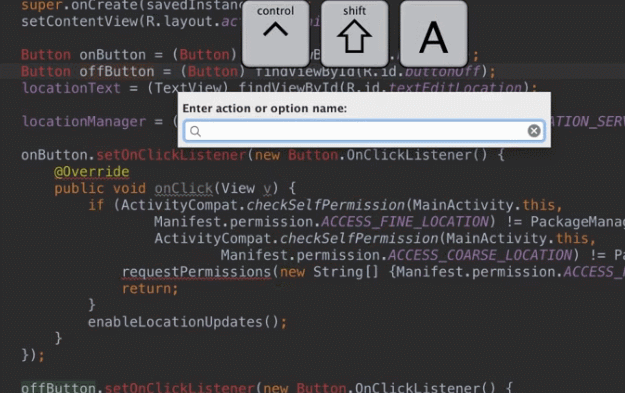
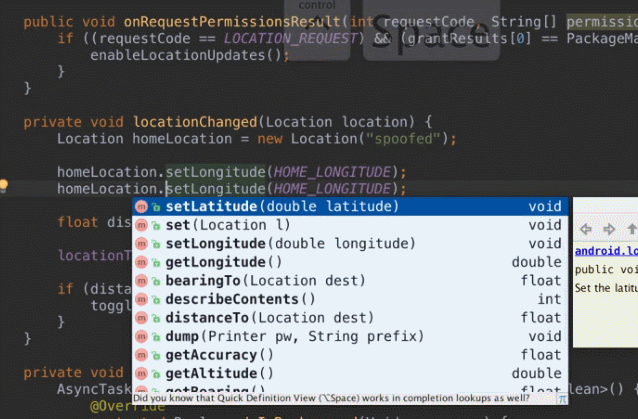
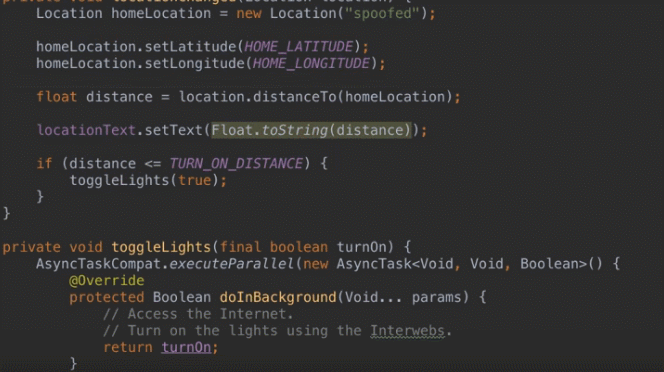
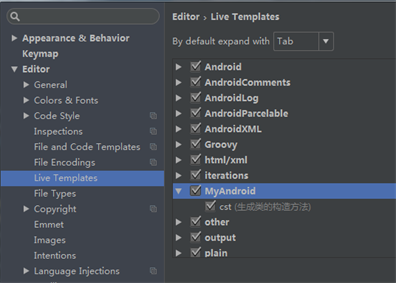
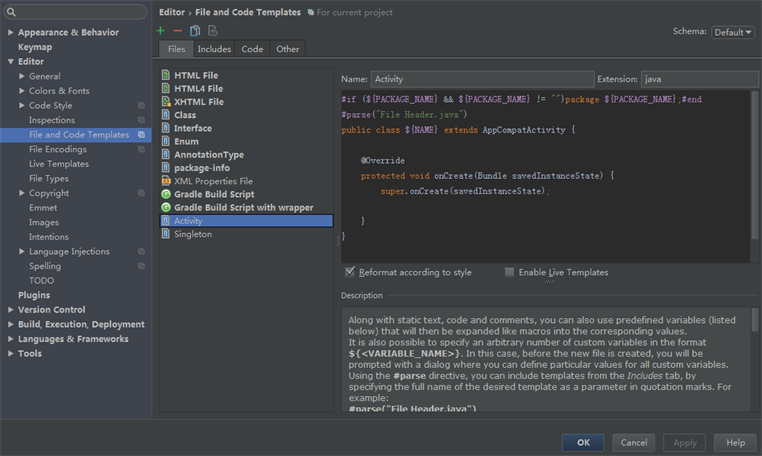














 773
773

 被折叠的 条评论
为什么被折叠?
被折叠的 条评论
为什么被折叠?








